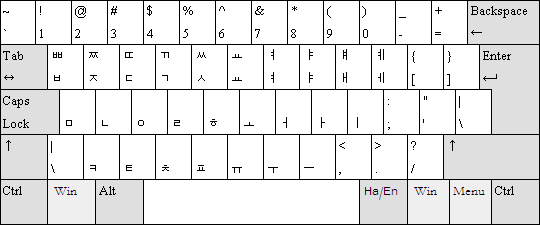Горячая клавиша для переключения между режимами ввода Hangul и Latin с Windows 7 Korean IME?
Я использую Windows 7 Starter, и всякий раз, когда я путешествую в Корею, я хотел бы попробовать на практике набрав корейский.
У меня установлен редактор метода ввода Windows (IME), и я знаю, что могу переключать режим ввода между вводом латинских (английских) символов 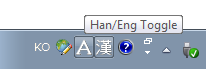
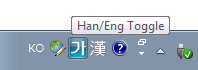
но я теряю позиции пальцев на клавиатуре, когда делаю это, и в любом случае это сильно замедляет меня. Обычно я часто переключаюсь между ними.
Так есть ли способ переключаться без использования мыши? Я не могу найти сочетание клавиш для него в любом месте.
5 ответов
AltGr + Shift (или право Alt + Shift ) изменения между латиницей и символами.
(слева) Alt + Shift изменяет различные клавиатуры языка.
правый Alt будет работать только если вы находитесь в режиме редактирования (т. е. набрав что-то на поле, а не сидя окна и т. д.)
левый Alt + Shift будет переключаться между языками. Вы можете легко изменить эту настройку в настройках языки / клавиатуры.
решение смене Хан/Анг внутри корейский режим ввода простой. Просто нажмите правую Alt . Влево Alt не будет работать, только право.
У меня была эта проблема и я узнал, что по крайней мере для меня кнопка Alt Gr .
Это потому, что в корейской раскладке клавиатуры есть кнопка Ha / En там, как видно на этой картинке:
Alt+Shift переключает язык раскладки. Это другое дело.
ДЛЯ ПОЛЬЗОВАТЕЛЕЙ С РЕАЛЬНОЙ КОРЕЙСКОЙ КЛАВИАТУРОЙ
С ключами хангыль/HANJA
Эй, я просто пытался понять это, и у меня есть куда лучше ответить. На стандартных корейских клавиатурах слева и справа от пробела расположены клавиши ввода langauge. Причина, по которой вы не можете заставить их работать, состоит в том, что вы должны выбрать «Корейский» в качестве языка ввода по умолчанию. Затем, вы можете сделать ключи хангыль работать. Не используйте неуклюжий MS shift+ бла бла.
шагов для Win 7 — при условии, что вы уже установили пакеты корейского и китайского языков:
1) Нажмите кнопку Windows и перейдите на главную панель управления (имеет 8 иконок)
2) выберите «Изменить клавиатуру или другие методы ввода» в разделе Часы, язык и регион.
3) выберите вкладку языки и клавиатуры. Затем нажмите кнопку «Изменить клавиатуру» кнопка
4) На вкладке Общие, вы должны нажать кнопку «Добавить» и выберите корейский формат клавиатуры Office IME 2007, что было предложено по умолчанию. Теперь, если у вас в настоящее время установлена клавиатура США в списке, удалите ее. Не волнуйся. Корейские клавиатуры выложены в формате QWERTY, так что все английские буквы все еще находятся в том же месте, и вы можете ввести точно так же, как на американской клавиатуре, но теперь с корейскими / Hanja встроенными символами в качестве опцион. Если вы оставите американскую клавиатуру в списке, вы можете случайно переключиться и разозлиться позже, когда не сможете понять, почему корейские клавиши внезапно перестают работать. Сохраните себе разочарование и удалите его из списка сейчас. Кроме того, если у вас нет физической корейской клавиатуры, сидящей на столе перед вами, то это ничего не сделает для вас, и вы должны сохранить существующую настройку клавиатуры, если вы не купите наклейку для своих ключей.
5) Чтобы проверить, что вы закончили с первой частью, нажмите кнопку главного окна в левом нижнем углу и введите » osk » в строке поиска. OSK- «экранная клавиатура». Если появится раскладка клавиатуры Hangul/Hanja, вы находитесь в бизнесе.
6) последний шаг. Ваш веб-браузер дурацкий. Вам нужно будет нажать Настройки и на вкладке » Общие «выбрать » языки». Необходимо добавить любые языки, которые вы хотите видеть или с которыми вы можете печатать. Это означает, что вы не можете сделать все правильно на корейском языке в интернете, пока вы не добавили параметры корейского языка в»языковые настройки». Ключ Hanja работает,но я не знаю, будет ли браузер корректно отображать китайский материал без добавления китайских языков в настройках browswer. Мои языковые навыки там ограничены, так что вам придется экспериментировать самостоятельно.
особое внимание:для того, чтобы получить доступ к Hanja (китайские иероглифы), вы должны выделить слово, введенное на корейском языке а затем нажмите клавишу Ханджи, которая находится слева от пробела. Затем будет предложено раскрывающееся меню потенциальных китайских иероглифов.
фактические корейские клавиши клавиатуры гораздо быстрее и более удовлетворительным, чем Доркинг вокруг с помощью мыши и нажав настройки doofy языковой панели. Кроме того, последнее замечание, Не забудьте установить все обновления windows, которые появятся после установки обновления языка. Они необходимы архитектура и обновления, чтобы сделать ОС многоязычный.
удачи и я надеюсь, что это помогает кто-то.
Windows 7 корейская раскладка клавиатуры
Многие начинающие изучать корейский язык задаются вопросом: «Как установить корейскую клавиатуру на компьютер?». В windows 7 и 8 это делается очень просто. Однако не все ещё об этом знают. Поэтому предлагаем вашему вниманию подробную пошаговую инструкцию.
Кликаем по языковой панели, находящейся в правом нижнем углу монитора, правой кнопкой мыши.
В открывшемся окне выбираем «Параметры».
В открывшемся окне «Языки и службы текстового ввода» выбираем «Добавить».
Откроется список языков, в котором нужно выбрать Корейский и нажать на «+» слева от названия языка. Затем нажать на «+» слева от слова «Клавиатура». И поставить галочку перед словом Microsoft IME. Затем нажать на «Оk» в правом верхнем углу окна.
В окне «Языки и службы текстового ввода» отобразилась корейская клавиатура. Теперь нажимаем «Ok» в нижней части окна.
Корейская клавиатура установлена. Однако сразу же вы столкнётесь с тем, что текст будет набираться латиницей. Для того, чтобы перейти на хангыль, необходимо кликнуть по букве «А», находящейся на языковой панели рядом с пометкой о том, что включена корейская клавиатура («Ko»).
Впрочем, это действие может заменить нажатие клавиши alt, находящейся на клавиатуре справа.
Корейская раскладка клавиатуры

Особенности корейской раскладки
Для начала желательно понять, что из себя представляет непосредственно сам алфавит. В Корее применяют в речи и в написании 14 согласных, 10 гласных, 11 сложных звуков — дифтонгов и 5 сдвоенных согласных букв. Таким образом, складывается общая сумма в сорок букв. Конечно же, такое количество не уместиться на одной стандартной клавиатуре. Тем более, если прибавлять к числу различные символы и цифры. Именно поэтому была задумана следующая технология: при нажатии клавиши «shift» согласная или гласная может удваиваться. Что касается дифтонгов, так это представление особой комбинации из нескольких букв, из которых и складывается тот или иной символ.
ВНИМАНИЕ! Разработчики буквально разделили изобретение на две части, каждая из которых отвечает за отдельный звук речи. Так что, как можно заметить, производители продумали каждое действие для пользователей и обеспечили максимальное удобство при эксплуатации.
Как выглядит клавиатура в Корее? Отличается ли от нашей?

- Наиболее распространенным вариантом выступает Тубольсик. Именно в ней осуществлено разделение на гласные и согласные буквы, как на правую и левую стороны соответственно. Удвоенные же располагаются снизу самого устройства. Для достижения некоторых звуков потребуется нажатие клавиши «shift».
- Менее популярной и не обладающей особым спросом является модель Себольсик. Она оснащена особым сочетанием согласных. Кроме этого, можно выделить еще несколько видов данного образца клавиатуры. К категории относятся 390 версия, финальный тип и еще один представитель, в котором есть свои особенности. Именно в последнем из названных конструкций не требуется однократное нажатие кнопки «shift». Эта разработка объясняется тем, что некоторые люди не способны удерживать сразу несколько клавиш одновременно.
Таким образом, становится понятно различие между корейской и русской раскладкой. В отечественной же не нужно добиваться воспроизведения той или иной буквы посредством использования посторонних клавиш.
Как в настройках добавить корейскую раскладку?

- Сначала следует кликнуть на языковую панель.
- В окне, что откроется, надо отметить строку «параметры».
- После чего можно обращаться к разделу «добавить» и выбирать в доступном списке необходимый для вас язык. Для этого надо поставить «+» рядом с наименованием.
- В завершение обязательно надо сохранить изменения с помощью нажатия «ок».
Теперь за счет «alt» можно изменять языковые параметры.